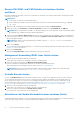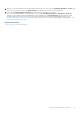Users Guide
Table Of Contents
- Dell EMC OpenManage Enterprise Version 3.6 Benutzerhandbuch
- Inhaltsverzeichnis
- Tabellen
- Informationen zu Dell EMC OpenManage Enterprise
- Sicherheitsfunktionen in OpenManage Enterprise
- Installieren von OpenManage Enterprise
- Installationsvoraussetzungen und Mindestanforderungen
- OpenManage Enterprise auf VMware vSphere bereitstellen
- OpenManage Enterprise auf Hyper-V 2012 R2 und früheren Hosts bereitstellen
- Open Manage Enterprise auf einem Hyper-V 2016-Host bereitstellen
- Open Manage Enterprise auf einem Hyper-V 2019-Host bereitstellen
- Bereitstellen von OpenManage Enterprise mithilfe der Kernel-Based Virtual Machine
- Programmgesteuertes Bereitstellen von OpenManage Enterprise
- Einstieg in OpenManage Enterprise
- Bei OpenManage Enterprise anmelden
- OpenManage Enterprise mithilfe der textbasierten Benutzeroberfläche konfigurieren
- OpenManage Enterprise konfigurieren
- Empfohlene Skalierbarkeit und Leistungseinstellungen für eine optimale Nutzung von OpenManage Enterprise
- Unterstützte Protokolle und Schnittstellen in OpenManage Enterprise
- Links zu Anwendungsfällen für unterstützte Protokolle und Schnittstellen in OpenManage Enterprise
- Übersicht über die grafische Benutzeroberfläche von OpenManage Enterprise
- OpenManage Enterprise Startportal
- Ermitteln von Geräten für die Überwachung oder Verwaltung
- Automatisches Ermitteln von Servern mithilfe der Server-initiierten Ermittlungsfunktion
- Geräteermittlungsjob erstellen
- Protokoll-Supportmatrix für die Ermittlung von Geräten
- Jobdetails der Geräteermittlung anzeigen
- Geräteermittlungsjob bearbeiten
- Geräteermittlungsjob ausführen
- Geräteermittlungsjob stoppen
- Mehrere Geräte durch das Importieren aus der .csv-Datei festlegen
- Globaler Ausschluss von Bereichen
- Ermittlungsmodus für die Erstellung eines Server-Ermittlungsjobs festlegen
- Erstellen eines benutzerdefinierten Geräteerkennungs-Job-Protokolls für Server – Zusätzliche Einstellungen für Ermittlungsprotokolle
- Ermittlungsmodus für die Erstellung eines Gehäuse-Ermittlungsjobs festlegen
- Erstellen eines benutzerdefinierten Protokolls zum Geräteermittlungs-Job für Gehäuse – Zusätzliche Einstellungen für Ermittlungsprotokolle
- Ermittlungsmodus für die Erstellung eines Dell Storage-Ermittlungsjobs festlegen
- Ermittlungsmodus für die Erstellung eines Netzwerk-Switch-Ermittlungsjobs festlegen
- Erstellen eines benutzerdefinierten Geräteermittlungsjobprotokolls für HTTPS-Speichergeräte – Zusätzliche Einstellungen für Ermittlungsprotokolle
- Benutzerdefiniertes Geräteermittlungsjobprotokoll für SNMP-Geräte erstellen
- Ermittlungsmodus für die Erstellung eines MEHRFACHEN Protokoll-Ermittlungsjobs festlegen
- Geräteermittlungsjob löschen
- Geräte und Gerätegruppen verwalten
- Geräte in Gruppen organisieren
- Benutzerdefinierte Gruppe erstellen (statisch oder Abfrage)
- Erstellen einer statischen Gerätegruppe
- Abfrage-Gerätegruppe erstellen
- Statische Gruppe bearbeiten
- Bearbeiten einer Abfragegruppe
- Statische oder Abfragegruppe umbenennen
- Statische oder Abfragegerätegruppe löschen
- Statische oder Abfragegruppe klonen
- Geräte zu einer neuen Gruppe hinzufügen
- Geräte zu einer vorhandenen Gruppe hinzufügen
- Aktualisieren des Funktionszustands für Gruppen
- Seite „Alle Geräte“ – Geräteliste
- Seite „Alle Geräte“ – Geräteliste Vorgänge
- Geräte aus OpenManage Enterprise löschen
- Geräte aus OpenManage Enterprise ausschließen
- Bestandsaufnahme auf Geräten ausführen
- Aktualisieren der Geräte-Firmware und -Treiber mithilfe von Baselines
- Funktionszustand der Geräte einer Gerätegruppe aktualisieren
- Funktionszustand für Geräte aktualisieren
- Rollback der Firmware-Version eines einzelnen Geräts durchführen
- Einzelnen Gerätebestand exportieren
- Durchführen weiterer Aktionen für Gehäuse und Server
- Hardware-Informationen für das MX7000-Gehäuse
- Alle oder ausgewählte Daten exportieren
- Anzeigen und Konfigurieren einzelner Geräte
- Geräteübersicht
- Gerätehardwareinformationen
- Diagnoseberichte ausführen und herunterladen
- SupportAssist-Berichte extrahieren und herunterladen
- Verwalten einzelner Geräte-Hardwareprotokolle
- Remote-RACADM- und IPMI-Befehle auf einzelnen Geräten ausführen
- Management-Anwendung iDRAC eines Geräts starten
- Virtuelle Konsole starten
- Aktualisieren der Geräte-Bestandsliste eines einzelnen Geräts
- Geräte in Gruppen organisieren
- Verwalten von Geräteinventar
- Verwalten der Geräte-Firmware und -Treiber
- Verwalten von Gerätebereitstellungsvorlagen
- So erstellen Sie eine Bereitstellungsvorlage aus einem Referenz-Gerät
- Bereitstellungsvorlage durch Importieren einer Vorlagendatei erstellen
- Bereitstellungsvorlageninformationen anzeigen
- Bearbeiten einer Serverbereitstellungsvorlage
- Bearbeiten einer Gehäusebereitstellungsvorlagen
- Bearbeiten einer EAA-Bereitstellungsvorlage
- Bearbeiten der Netzwerkeigenschaften einer Bereitstellungsvorlage
- Bereitstellen von Gerätebereitstellungsvorlagen
- Bereitstellen von EAA-Bereitstellungsvorlagen
- Klonen von Bereitstellungsvorlagen
- Automatische Bereitstellung der Konfiguration auf noch zu ermittelndem Server oder Gehäuse
- Automatische Bereitstellungsziele erstellen
- Automatische Bereitstellungsziele löschen
- Exportieren der Details von automatischen Bereitstellungzielen in verschiedene Formate
- Übersicht über statusfreie Bereitstellung
- Netzwerke definieren
- Ein konfiguriertes Netzwerk bearbeiten und löschen
- Exportieren von VLAN-Definitionen
- Importieren von Netzwerkdefinitionen
- Profile verwalten
- Verwalten der Device-Konfigurations-Compliance
- Verwalten von Compliance-Vorlagen
- Konfigurations-Compliance-Baseline erstellen
- Konfigurations-Compliance-Baseline bearbeiten
- Löschen von Konfigurations-Compliance-Baselines
- Aktualisieren der Compliance der Konfigurations-Compliance-Baselines
- Warten von nicht übereinstimmenden Geräten
- Konfigurations-Compliance-Baseline entfernen
- Überwachen und Verwalten von Gerätewarnungen
- Überwachen von Auditprotokollen
- Verwenden von Jobs zur Gerätesteuerung
- Anzeigen von Joblisten
- Einzelne Jobinformationen anzeigen
- Job zum Schalten von Geräte-LEDs erstellen
- Job zur Stromverwaltung der Geräte erstellen
- Remote-Befehlsjob für die Geräteverwaltung erstellen
- Erstellen eines Jobs zum Ändern des Plugin-Typs der virtuellen Konsole
- Zielgeräte und Zielgerätegruppen auswählen
- Verwalten von Jobs
- Verwalten der Gerätegewährleistung
- Berichte
- Verwalten von MIB-Dateien
- Verwalten von OpenManage Enterprise-Geräteeinstellungen
- OpenManage Enterprise-Netzwerkeinstellungen konfigurieren
- Verwalten von OpenManage Enterprise-Nutzern
- Rollen- und bereichsbasierte Zugriffskontrolle in OpenManage Enterprise
- Hinzufügen und Bearbeiten von lokalen OpenManage Enterprise-Nutzern
- Bearbeiten der OpenManage Enterprise-Benutzereigenschaften
- Aktivieren von OpenManage Enterprise-Benutzern
- Deaktivieren von OpenManage Enterprise-Benutzern
- Löschen von OpenManage Enterprise-Benutzern
- Importieren von AD- und LDAP-Gruppen
- Eigentumsübertragung von Geräte-Manager-Einheiten
- Beenden von Benutzersitzungen
- Integration von Verzeichnisdiensten in OpenManage Enterprise
- Anmelden bei OpenManage Enterprise über OpenID Connect-Anbieter
- Hinzufügen eines OpenID Connect-Anbieters zu OpenManage Enterprise
- Konfigurieren Sie eine OpenID Connect-Anbieterrichtlinie in PingFederate für den rollenbasierten Zugriff auf OpenManage Enterprise
- Konfigurieren Sie eine OpenID Connect Provider-Richtlinie in Keycloak für den rollenbasierten Zugriff auf OpenManage Enterprise
- Testen Sie den Registrierungsstatus von OpenManage Enterprise mit dem OpenID Connect-Anbieter
- Bearbeiten der Details eines OpenID Connect-Anbieters in OpenManage Enterprise
- OpenID Connect-Anbieter aktivieren
- OpenID Connect-Anbieter löschen
- OpenID Connect-Anbieter deaktivieren
- Sicherheitszertifikate
- Einstellen der Sicherheitseigenschaften für die Anmeldung
- Verwalten der Konsolen-Voreinstellungen
- Anpassen der Warnungsanzeige
- SMTP-, SNMP- und Syslog-Warnungen konfigurieren
- Verwalten von eingehenden Warnungen
- Verwalten von Gewährleistungseinstellungen
- Überprüfen und Aktualisieren der Version von OpenManage Enterprise und der verfügbaren Plug-ins
- Aktualisieren von Einstellungen in OpenManage Enterprise
- OpenManage Enterprise aktualisieren
- Aktualisierung von Dell.com
- Aktualisierung von einer internen Netzwerkfreigabe
- Installieren eines Plug-ins
- Deaktivieren eines Plug-ins
- Deinstallieren eines Plug-ins
- Aktivieren eines Plug-ins
- Aktualisieren eines Plug-ins
- Befehle und Skripts ausführen
- OpenManage Mobile-Einstellungen
- Aktivieren oder Deaktivieren von Warnbenachrichtigungen für OpenManage Mobile
- Aktivieren oder Deaktivieren von OpenManage Mobile-Abonnenten
- Löschen eines OpenManage Mobile-Abonnenten
- Anzeigen des Status des Warnungs-Benachrichtigungs-Dienstes
- Status des Benachrichtigungsdiensts
- Anzeigen von Informationen zu OpenManage Mobile-Abonnenten
- Informationen über OpenManage Mobile-Abonnenten
- Fehlerbehebung bei OpenManage Mobile
- Andere Referenzen und Feldbeschreibungen
- Zeitplan-Referenz
- Feld-Definitionen Firmware-Baseline
- Felddefinitionen für die Jobplanung
- Warnungskategorien nach EEMI-Verlagerung
- Token-Ersetzung in Remote-Skripts und Warnmeldungsrichtlinien
- Kundendienst-Debugging-Workflow
- FSD-Funktion entsperren
- Eine signierte FSD-DAT.ini-Datei installieren oder bewilligen
- FSD aufrufen
- FSD deaktivieren
- Felddefinitionen Katalogverwaltung
- Firmware/Treiber-Compliance-Baseline-Berichte: Geräte mit dem Konformitätsstatus „Unbekannt“
- Generische Benennungskonvention für Dell EMC PowerEdge-Server
WARNUNG: Das Ausführen eines Diagnoseberichts führt automatisch zu einem Neustart des Servers.
Es wird ein Job erstellt und auf der Seite Jobs angezeigt. Um Informationen zum Job anzuzeigen, klicken Sie im rechten
Fensterbereich auf Details anzeigen. Informationen dazu finden Sie unter Anzeigen von Joblisten auf Seite 129. Der Job-Status wird
auch im Abschnitt Kürzlich durchgeführte Aktivitäten angezeigt. Nachdem der Job erfolgreich ausgeführt wurde, wird der Status
des Jobs als Diagnose abgeschlossen angezeigt, und der Download-Link wird im Abschnitt Kürzlich durchgeführte Aktivitäten
angezeigt.
5. Um den Bericht herunterzuladen, klicken Sie auf den Download-Link und laden die Diagnoseberichtdatei <Servicetag-jobid.TXT
herunter.
● Andernfalls klicken Sie auf Fehlerbehebung > Diagnosebericht herunterladen und laden Sie dann die Datei herunter.
6. Klicken Sie im Dialogfeld Remote-Diagnosedateien herunterladen auf den Link zur .TXT-Datei, und laden Sie dann den Bericht
herunter.
7. Klicken Sie auf OK.
SupportAssist-Berichte extrahieren und herunterladen
ANMERKUNG: Zum Ausführen beliebiger Aufgaben auf OpenManage Enterprise müssen Sie über die erforderlichen rollenbasierten
Nutzerberechtigungen und den bereichsbasierten betrieblichen Zugriff auf die Geräte verfügen. Siehe . Rollen- und bereichsbasierte
Zugriffskontrolle in OpenManage Enterprise auf Seite 16
ANMERKUNG: Sie müssen KMUv1 in den KMU Einstellungen aktivieren, bevor Sie mit Firmware-Aufgaben beginnen, die
Kommunikation mit einem beliebigen Gehäuse oder PowerEdge YX2X- und YX3X-Servern mit iDRAC-Version 2.50.50.50 und
früheren Versionen erfordern. Weitere Informationen erhalten Sie unter Verwalten der Konsolen-Voreinstellungen auf Seite 165 und
Generische Benennungskonvention für Dell EMC PowerEdge-Server auf Seite 186.
1. Wählen Sie auf der Seite <Device name> aus dem Dropdown-Menü Fehlerbehebung die Option SupportAssist-Bericht
extrahieren aus.
2. Führen Sie im Dialogfeld SupportAssist-Bericht extrahieren folgende Schritte aus:
a. Geben Sie den Dateinamen ein, unter dem der SupportAssist-Bericht gespeichert werden soll.
b. Aktivieren Sie die Kontrollkästchen, die den Protokolltypen entsprechen, deren SupportAssist-Bericht extrahiert werden soll.
3. Klicken Sie auf OK.
Es wird ein Job erstellt und auf der Seite Jobs angezeigt. Um Informationen zum Job anzuzeigen, klicken Sie im rechten
Fensterbereich auf Details anzeigen. Informationen dazu finden Sie unter Anzeigen von Joblisten auf Seite 129. Der Job-Status wird
auch im Abschnitt Kürzlich durchgeführte Aktivitäten angezeigt. Nachdem der Job erfolgreich ausgeführt wurde, wird der Status
des Jobs als Diagnose abgeschlossen angezeigt, und der Download-Link wird im Abschnitt Kürzlich durchgeführte Aktivitäten
angezeigt.
4. Um den Bericht herunterzuladen, klicken Sie auf den Download-Link, und laden Sie dann die SupportAssist Berichtsdatei <Service-
Tag -Nummer> .<Zeit>.TXT herunter.
● Andernfalls klicken Sie auf Fehlerbehebung > SupportAssist-Bericht herunterladen.
5. Klicken Sie im Dialogfeld SupportAssist Dateien herunterladen auf den .TXT-Datei-Link, und laden Sie dann den Bericht herunter.
Jeder Link steht für den von Ihnen ausgewählten Protokolltyp.
6. Klicken Sie auf OK.
Verwalten einzelner Geräte-Hardwareprotokolle
ANMERKUNG:
Die Hardwareprotokolle sind für YX4X-Server, MX7000-Gehäuse und -Schlitten verfügbar. Weitere Informationen
finden Sie unter Generische Benennungskonvention für Dell EMC PowerEdge-Server auf Seite 186.
● Klicken Sie auf der Seite <Gerätename> auf Hardwareprotokolle. Es werden alle für das Gerät erzeugten Ereignis- und
Fehlermeldungen aufgelistet. Informationen zu Feldbeschreibungen finden Sie unter Überwachen von Auditprotokollen auf Seite 127.
● Für ein Gehäuse werden Echtzeitdaten über die Hardwareprotokolle vom Gehäuse abgerufen.
● Um einen Kommentar hinzuzufügen, klicken Sie auf Kommentar hinzufügen.
● Geben Sie den Kommentar im Dialogfeld ein und klicken Sie dann auf Speichern. Der Kommentar wird gespeichert und durch ein
Symbol in der Spalte KOMMENTAR gekennzeichnet.
● Um ausgewählte Protokolldaten in eine CSV-Datei zu exportieren, aktivieren Sie die entsprechenden Kontrollkästchen, und klicken Sie
dann auf Exportieren > Ausgewählte exportieren.
● Klicken Sie zum Exportieren aller Protokolle einer Seite auf Exportieren > Aktuelle Seite exportieren.
Geräte und Gerätegruppen verwalten
71